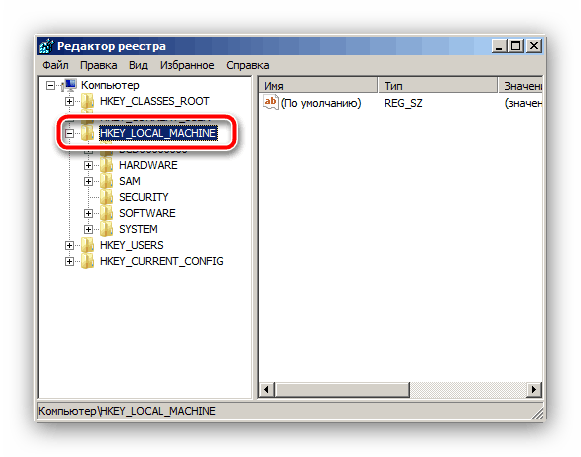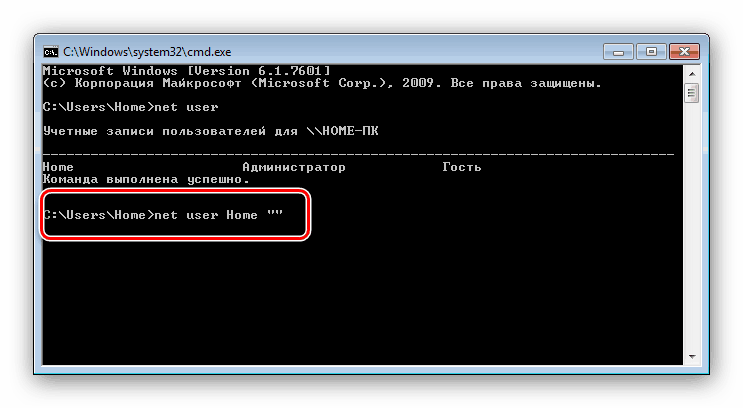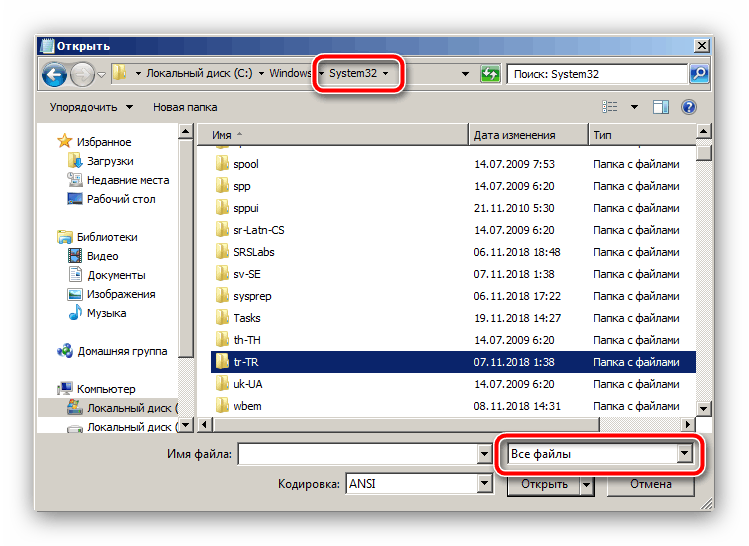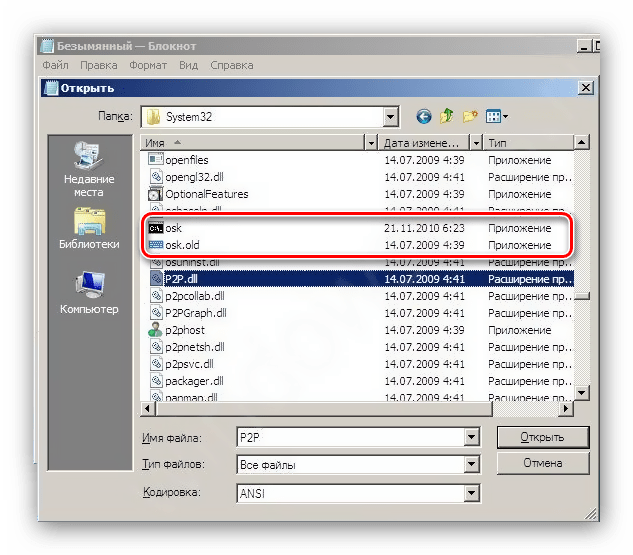Jak zresetować hasło systemu Windows 7 za pomocą "wiersza poleceń"
Ochrona konta Windows 7 hasłem jest ważna z wielu różnych powodów: kontrola rodzicielska, oddzielenie miejsca pracy i przestrzeni osobistej, chęć ochrony danych itp. Jednak mogą wystąpić problemy - hasło zostanie utracone, a dostęp do konta jest konieczny. Większość instrukcji w Internecie zaleca korzystanie z rozwiązań innych firm, ale aby zapewnić integralność danych, lepiej jest korzystać z narzędzi systemowych - na przykład "Wiersz poleceń" , który omówimy poniżej.
Treść
Resetujemy hasło za pomocą "wiersza poleceń"
Procedura jako całość jest prosta, ale zajmuje dużo czasu i składa się z dwóch etapów - przygotowawczego i rzeczywistego resetowania słowa kodowego.
Etap 1: Przygotowanie
Pierwszy etap procedury składa się z następujących kroków:
- Aby wywołać "Wiersz poleceń" bez dostępu do systemu, musisz uruchomić komputer z nośnika zewnętrznego, więc musisz mieć bootowalną pamięć flash USB z systemem Windows 7 lub dysk instalacyjny.
Więcej szczegółów: Jak utworzyć nośnik startowy Windows 7
- Połącz urządzenie z nagranym obrazem z komputerem lub laptopem. Po załadowaniu okna GUI naciśnij Shift + F10, aby wyświetlić okno wprowadzania poleceń.
- Wpisz
regeditw oknie i potwierdź wpis za pomocą Enter . - Aby uzyskać dostęp do rejestru zainstalowanego systemu, wybierz katalog HKEY_LOCAL_MACHINE .
![Podświetl katalog w edytorze rejestru, aby zresetować hasło w systemie Windows 7]()
Następnie wybierz "Plik" - "Pobierz busz". - Przejdź do dysku, na którym zainstalowany jest system. Środowisko odzyskiwania, z którego teraz korzystamy, wyświetla je inaczej niż zainstalowany system Windows - na przykład dysk pod literą C: odpowiada za sekcję "Zarezerwowany system", a wolumin z bezpośrednio zainstalowanym systemem Windows ma etykietę D :. Katalog, w którym znajduje się plik rejestru, znajduje się pod następującym adresem:
WindowsSystem32configUstaw wyświetlanie wszystkich typów plików i wybierz dokument o nazwie SYSTEM .
- Podaj dowolną nazwę do odjętej gałęzi.
- W interfejsie edytora rejestru przejdź do:
HKEY_LOCAL_MACHINE*имя выгруженного раздела*SetupTutaj interesują nas dwa pliki. Pierwszym z nich jest parametr "CmdLine", w którym należy wpisać wartość
cmd.exe. Drugi to "SetupType" , w nim należy zastąpić wartość02. - Następnie wybierz pobraną partycję z dowolną nazwą i użyj elementów "Plik" - "Rozładuj gałąź" .
- Zamknij komputer i wyjmij nośnik startowy.
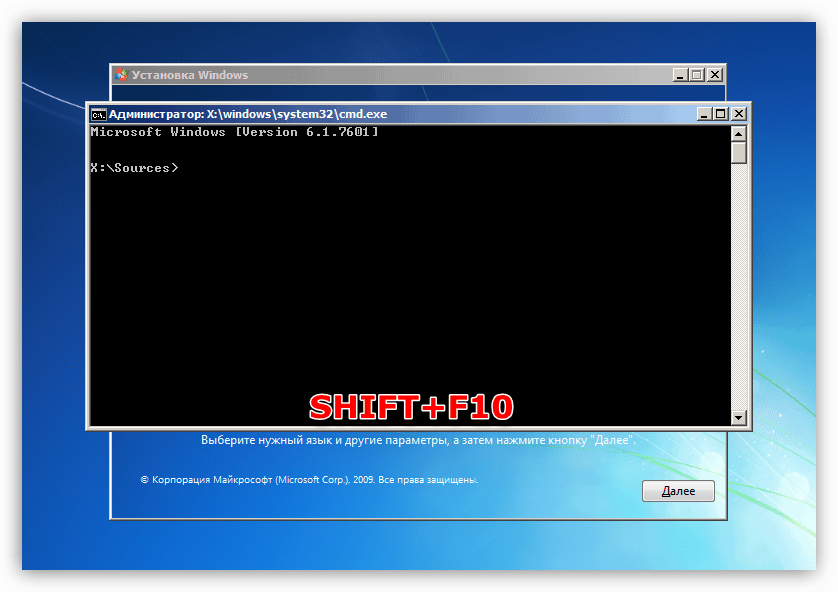
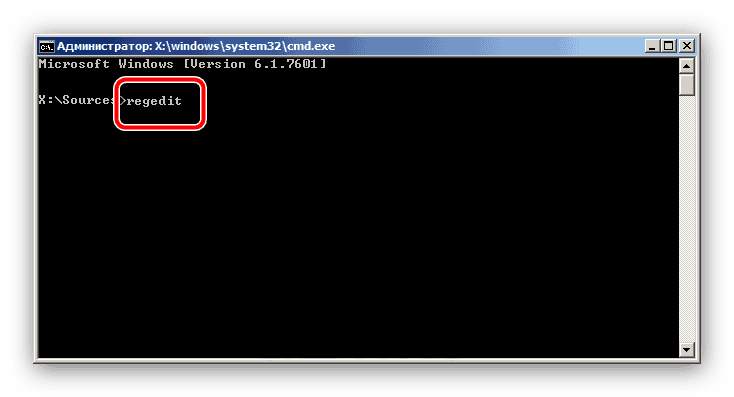
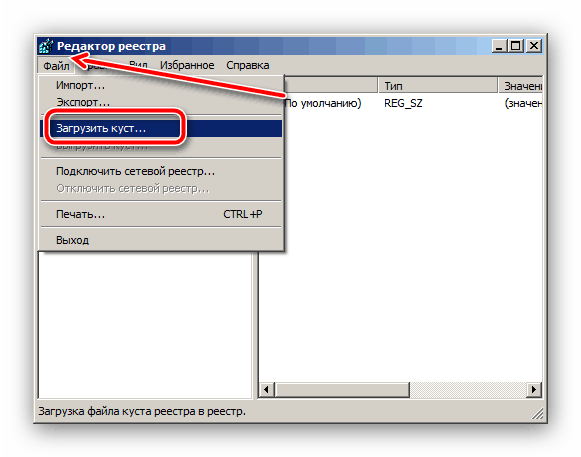
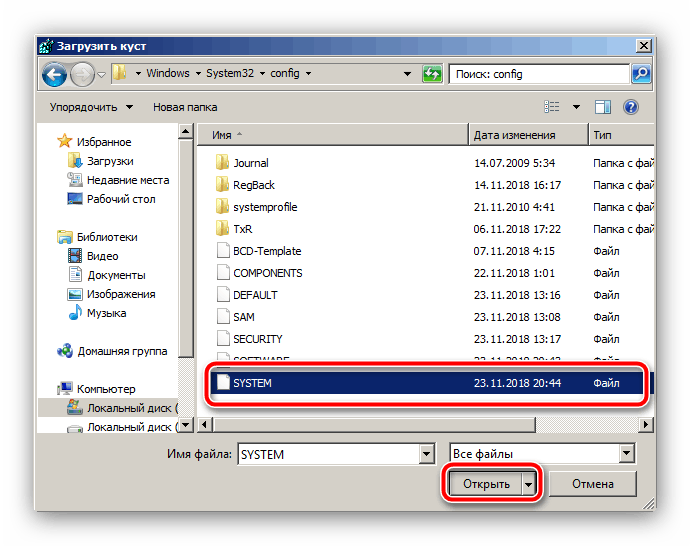
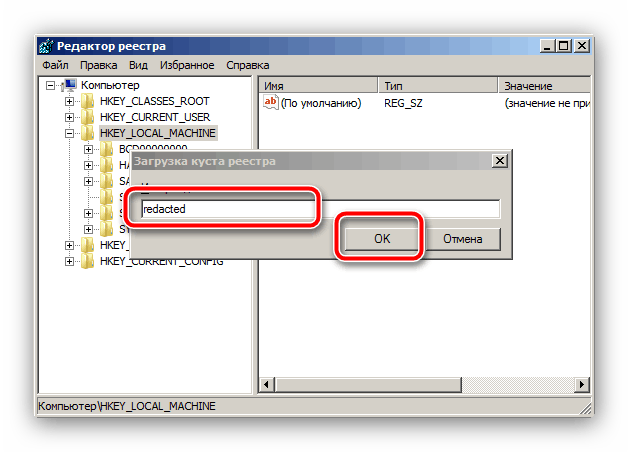
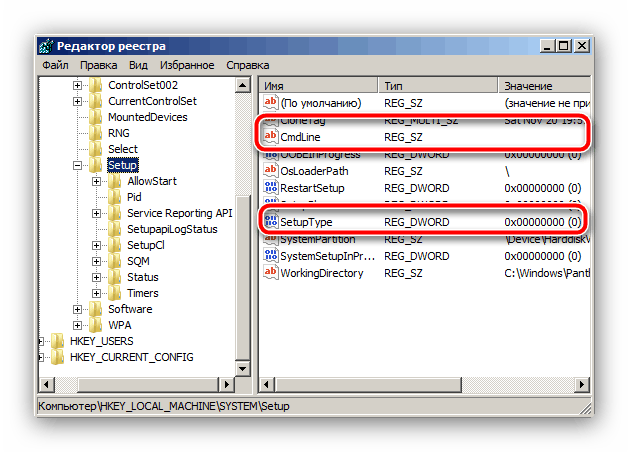
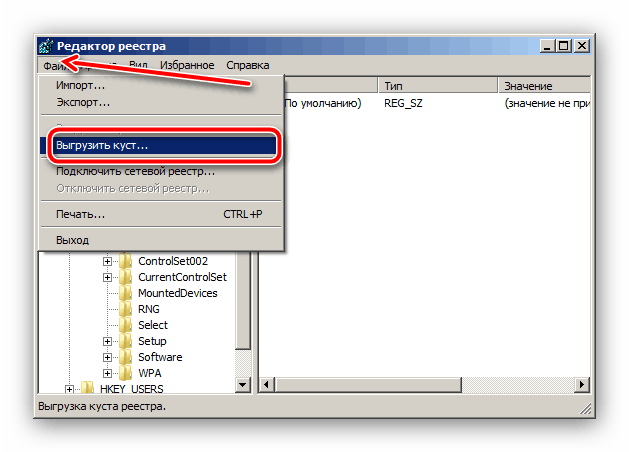
W tym momencie trening się kończy i przejdź bezpośrednio do resetowania hasła.
Etap 2: Zresetuj zestaw hasła
Upuszczenie słowa kodowego jest łatwiejsze niż czynności wstępne. Wykonaj następujące czynności:
- Włącz komputer. Jeśli zrobiłeś wszystko poprawnie, linia poleceń powinna być wyświetlona na ekranie logowania. Jeśli się nie pojawi, powtórz kroki 2-9 z etapu przygotowawczego. W razie problemów zapoznaj się z sekcją rozwiązywania problemów poniżej.
- Wprowadź polecenie
net useraby wyświetlić wszystkie konta. Znajdź nazwę tego, dla którego chcesz zresetować hasło. - To samo polecenie służy do ustawiania nowego hasła dla wybranego użytkownika. Szablon wygląda następująco:
net user *имя учётной записи* *новый пароль*Zamiast * nazwa konta * wpisz nazwę użytkownika, zamiast * nowe hasło * - wymyśloną kombinację, oba elementy bez ramek "gwiazdki".
![Resetowanie hasła w linii poleceń systemu Windows 7]()
Możesz całkowicie usunąć ochronę za pomocą słowa kodowego za pomocą polecenia
net user *имя учётной записи* «»Po wprowadzeniu jednego z poleceń naciśnij Enter .
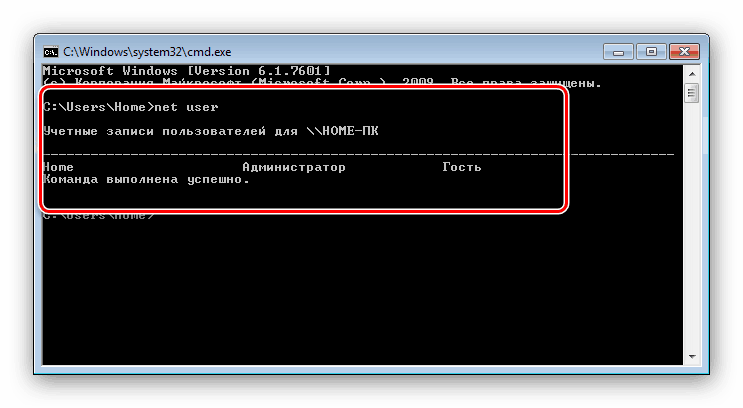
Po tych operacjach wprowadź swoje konto z nowym hasłem.
"Wiersz poleceń" nie otwiera się przy starcie systemu po fazie przygotowawczej
W niektórych przypadkach sposób uruchomienia "Wiersza poleceń", pokazany w kroku 1, może nie działać. Istnieje alternatywny sposób uruchamiania programu cmd.
- Powtórz kroki 1-2 pierwszego etapu.
- Wpisz słowo
notepadw wierszu poleceń . - Po uruchomieniu "Notepad" użyj jego elementów "File" - "Open" .
- W "Eksploratorze" wybierz dysk systemowy (jak to zrobić, opisany w kroku 5 pierwszego etapu). Otwórz
Windows/System32i wybierz wyświetlanie wszystkich plików.![Zacznij zmieniać nazwy plików za pomocą notatnika, aby wywołać wiersz polecenia w oknie logowania]()
Następnie znajdź plik wykonywalny "Klawiatura ekranowa " , który nazywa się osk.exe . Zmień nazwę na osk1 . Następnie wybierz plik " .w wierszu polecenia" , jego nazwa to cmd . Zmień także to, już w osk .![Zmień nazwy plików za pomocą notatnika, aby wywołać wiersz polecenia w oknie logowania]()
Czym jest ten szamanizm i dlaczego jest on potrzebny? W ten sposób zastępujemy pliki wykonywalne "Linii komend" i "Klawiatury ekranowej" , które pozwalają nam wywoływać interfejs konsoli zamiast wirtualnego narzędzia wprowadzania. - Opuść Instalator Windows, wyłącz komputer i odłącz nośnik rozruchowy. Uruchom urządzenie i poczekaj, aż pojawi się ekran logowania. Kliknij przycisk "Funkcje specjalne" - znajduje się on w lewym dolnym rogu - wybierz opcję "Wprowadź tekst bez klawiatury" i kliknij "Zastosuj" i "OK" .
- Powinno pojawić się okno "Wiersz polecenia" , z którego można już zresetować hasło.
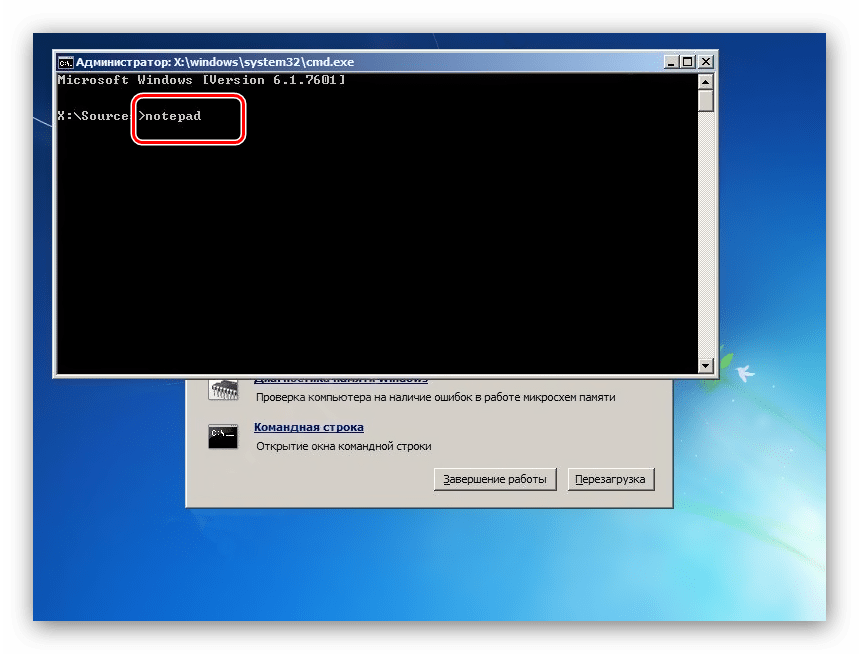
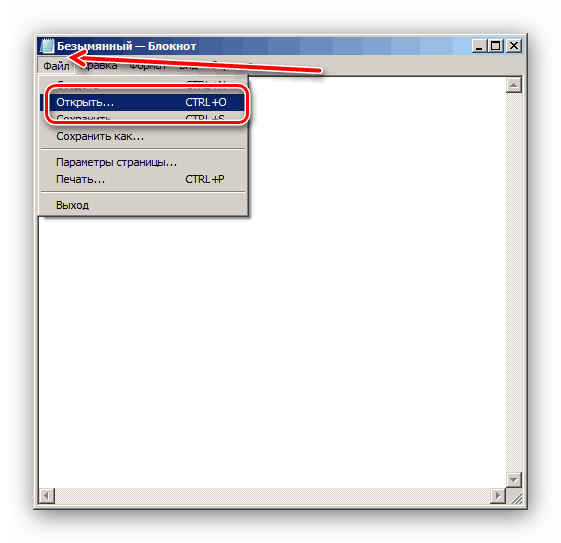
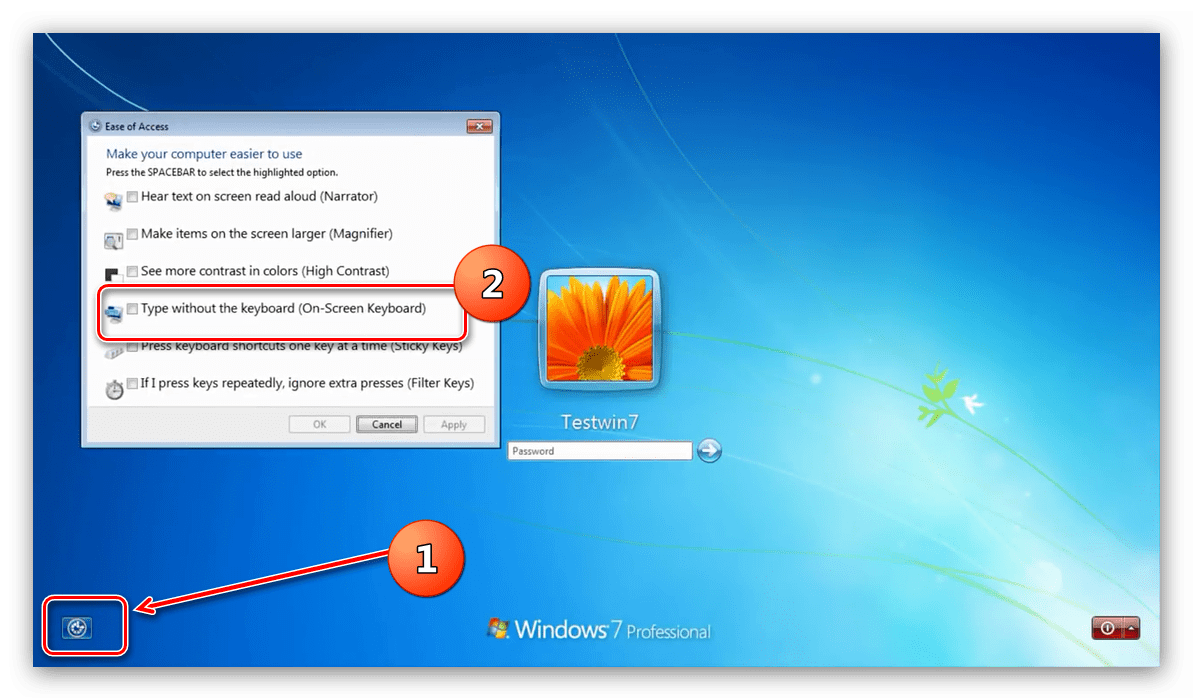
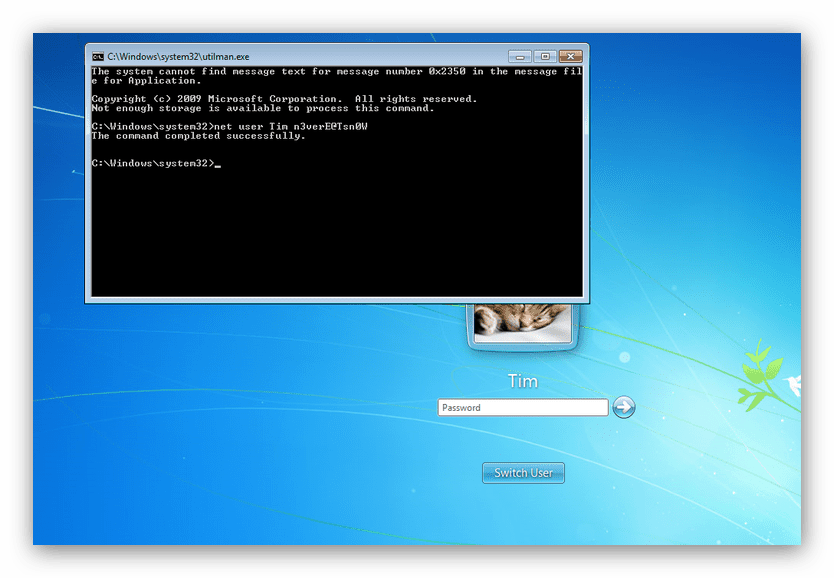
Sprawdziliśmy procedurę resetowania hasła konta Windows 7 za pomocą "Wiersza poleceń". Jak widać, manipulacja jest naprawdę prosta. Jeśli masz jakieś pytania, poproś ich w komentarzach.